4月2024更新:使用我们的优化工具停止收到错误消息并减慢您的系统速度。 立即获取 此链接
- 下载并安装 修复工具在这里。
- 让它扫描你的电脑。
- 然后该工具将 修理你的电脑.

除非将其设置为默认音频设备,否则电话应用程序可能无法将呼叫传输到蓝牙耳机。 或者,此错误可能是由损坏的音频扬声器引起的。 当用户尝试将蓝牙耳机与“电话”应用程序一起使用,但无法接听电话或听到其他人的声音时,会发生此问题。
在继续解决方案之前,请注意,您的手机应用程序尚未完全支持蓝牙耳机。 另外,请检查重新启动设备是否可以解决问题。 另外,请检查您的手机/ PC是否未与其他设备配对,并且没有使用第三方应用程序通过蓝牙连接设备。 另外,请检查所有设备均未处于省电模式。 另外,请确保“您的手机”应用可以访问手机上的通知,并且在PC /手机的后台运行。
是什么导致蓝牙连接,但听不到通话

- 蓝牙支持尚未启用: 蓝牙支持使Windows能够发现并配对蓝牙设备。 如果禁用此功能,则蓝牙耳机可能无法正常工作,或者在配对过程中可能无法检测到。
- 未设置默认播放设备: 当前选择的播放设备通常是被忽略的设置。 例如,您可能已经正确配对了蓝牙耳机,但是却忘记了将播放设备选项从笔记本电脑扬声器更改为蓝牙耳机。 这将使Windows继续使用笔记本电脑的扬声器作为声音输出。
- 音频驱动程序未更新: 对于初学者来说,驱动程序是Windows用于在应用程序和硬件设备之间发送和接收数据的一组指令。 损坏或过时的音频驱动程序会导致您的蓝牙耳机发生故障并发生故障。
- 未禁用附近的设备搜索: 启用此功能后,您的Android手机可能会不断搜索附近的蓝牙设备。 这可能会导致您当前的蓝牙耳机关闭,从而可能使您听不到声音。
- 损坏的网络设置: 您的无线耳机可能没有声音,因为智能手机上的网络设置已损坏。
解决“蓝牙已连接但听不到电话”的问题
2024年XNUMX月更新:
您现在可以使用此工具来防止 PC 问题,例如保护您免受文件丢失和恶意软件的侵害。 此外,它是优化计算机以获得最大性能的好方法。 该程序可轻松修复 Windows 系统上可能发生的常见错误 - 当您拥有触手可及的完美解决方案时,无需进行数小时的故障排除:
- 步骤1: 下载PC修复和优化工具 (Windows 10,8,7,XP,Vista - Microsoft金牌认证)。
- 步骤2:点击“开始扫描“找到可能导致PC问题的Windows注册表问题。
- 步骤3:点击“全部修复“解决所有问题。
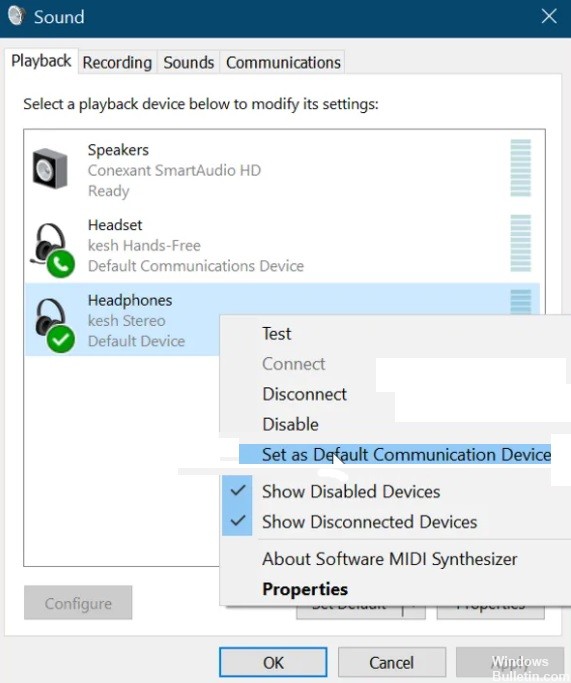
重新启动手机上的所有应用程序进程
与往常一样,我们使用最简单的解决方案开始对应用程序进行故障排除。 在这种情况下,我们将从重新启动与“您的电话”应用程序关联的所有过程开始。 这是通过任务管理器完成的。
- 按组合键CTRL + SHIFT + ESC打开任务管理器。
- 然后在“进程”选项卡中找到您的手机,然后右键单击它。 从弹出菜单中选择“结束任务”以结束该过程。 这将杀死在其下运行的所有进程,例如Runtime Broker,Your Phone和YourPhoneServer.exe。
- 允许进程完全关闭,然后重新启动“电话”应用程序。
- 如果问题是由错误或次要错误引起的,则重新启动该过程将解决问题,并且您将能够再次听到电话声。 但是,如果此解决方案失败,请继续进行下一个。
将计算机连接到蓝牙设备
与第一种方法一样,我们将尝试通过断开并重新连接蓝牙耳机来修复“我的手机”应用程序。
- 首先断开耳机,智能手机和计算机的连接。
- 之后,重新启动所有这些设备,然后通过蓝牙重新连接它们。 对于某些用户,重新连接设备后解决了通话过程中的声音问题。
- 如果这不起作用,请再次断开设备的连接,但是这一次您必须断开计算机的连接或将其从手机上的蓝牙设备列表中删除。
- 之后,按Windows + I组合键启动Windows设置。
- 在Windows设置中,转到设备,然后删除以前连接的所有蓝牙设备。 最后,重新启动计算机,然后重新连接蓝牙设备。
连接到个人蓝牙网络
解决“我的电话”应用程序的音频呼叫问题的另一种方法是连接到蓝牙网络。
- 首先,单击任务栏上的Bluetooth图标。
- 如果找不到该图标,请单击向上箭头以调出其他任务栏图标并在其中查找。
- 从“蓝牙”菜单中,选择“加入个人网络”。
- 然后右键单击您的智能手机,转到“连接到”,然后选择“访问点”。 这应该可以彻底解决音频呼叫问题。
设置默认音频设备
“电话”应用程序可能无法播放呼叫音频,因为它正在尝试使用默认音频设备进行通话连接。 如果这是一个问题,则可以通过选择蓝牙耳机作为默认音频设备并按照以下步骤来解决。
- 单击菜单上的开始按钮,然后找到控制面板。
- 从搜索结果中启动控制面板。 在控制面板中,选择“硬件和声音”,然后在右窗格中单击“声音”。
- 一个新的窗口将会打开。 单击“播放”选项卡,然后在蓝牙耳机上单击鼠标右键。 从弹出菜单中,选择“设置为默认通信设备”。
- 然后单击“日志记录”选项卡,选择蓝牙耳机,并将其设置为默认日志记录设备。
- 请按照上述第二个解决方案中的步骤连接蓝牙设备,并确保此过程可以解决电话应用程序的问题。
重新安装或更新计算机上的声音驱动程序
由于声音驱动程序的问题,电话应用程序可能无法从电话接收声音。 声音驱动程序可能已损坏,过时或发生故障,重新安装它可以解决这种情况。
- 卸载声音驱动程序之前,请从OEM网站下载最新版本的声音驱动程序。
- 下载驱动程序后,按Windows + R键打开“运行”对话框。 在“运行”菜单上键入devmgmt.MSC,然后按Enter以打开“设备管理器”。
- 在“设备管理器”列表中,展开“声音,视频和游戏控制器”,然后右键单击声音设备。
- 然后从弹出菜单中单击“删除设备”。 在单击“卸载”之前,请确保选中此设备的驱动程序软件的卸载复选框。
- 等待Windows完全卸载驱动程序,然后重新启动计算机。
- 重新启动时,双击以前下载的声音驱动程序并安装它。
- 驱动程序安装完成后,重新启动计算机。
专家提示: 如果这些方法都不起作用,此修复工具会扫描存储库并替换损坏或丢失的文件。 在问题是由于系统损坏引起的大多数情况下,它都能很好地工作。 该工具还将优化您的系统以最大限度地提高性能。 它可以通过以下方式下载 点击这里
常见问题解答
为什么我的蓝牙设备已连接但没有声音?
Android允许用户选择将使用蓝牙设备的音频输出。 如果没有从蓝牙耳机获得声音,请确保“多媒体音频”设置已打开。 连接蓝牙耳机后,转到设置>蓝牙。 从列表中选择您的蓝牙耳机。
为什么我不能在蓝牙耳机上听电话?
蓝牙设备的访问权限未添加到AndroidManifest中。 如果蓝牙设备仅支持A2DP,则无法录制音频,这意味着它不能用于接听电话。
为什么我的蓝牙设备连接用于通话而不是用于音乐?
如果蓝牙车载系统未连接到手机的蓝牙以进行音乐和多媒体播放,请断开蓝牙并再次配对。 打开手机的设置,然后转到蓝牙。 点按列表中设备旁边的齿轮图标,并确保已打开“多媒体音频”选项。
连接蓝牙耳机后无法一次听到所有声音吗?
对于所有应用程序,将默认通信设备手动设置为硬件麦克风,将输出设备设置为立体声蓝牙。 如果您使用的是Windows 10,则可以在“高级音频”下的设置中轻松执行此操作。


